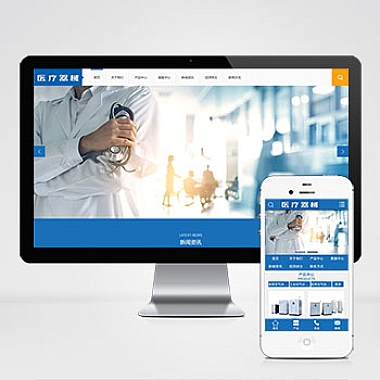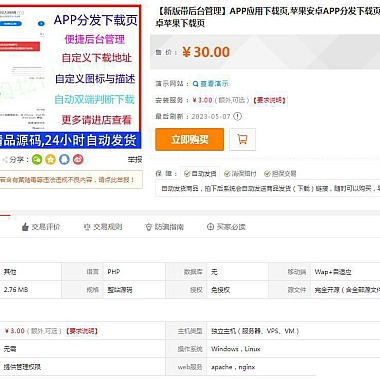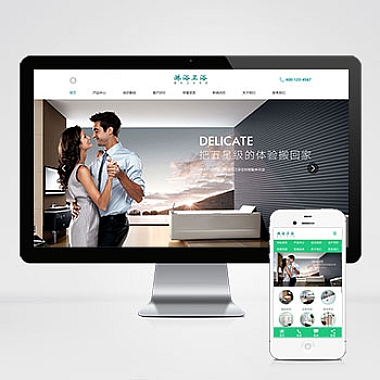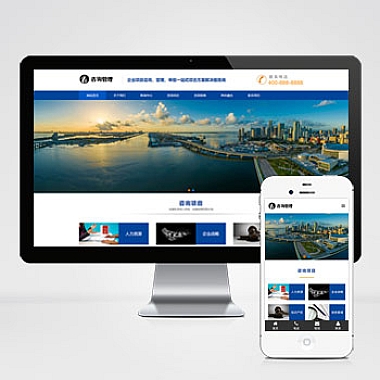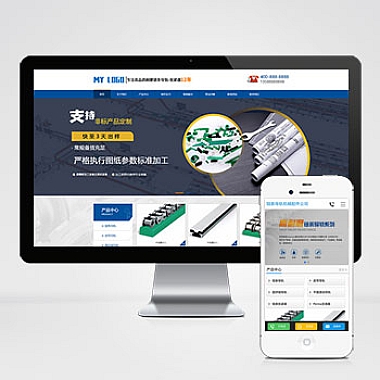版权信息
(本文地址:https://www.nzw6.com/37482.html)
怎么重装电脑系统
要重装电脑系统,需要准备一个可用的U盘和系统镜像文件。接下来通过U盘启动电脑进入安装界面,按照提示完成系统的安装。以下是详细步骤。
一、准备阶段
- 下载所需的操作系统镜像文件(ISO格式),可以从微软官网或者其他可信来源下载。
- 准备一个至少8GB大小的U盘,并使用如Rufus之类的工具将下载的ISO文件写入U盘,制作成启动盘。打开Rufus后,选择你的U盘,在“镜像”选项中选择下载好的ISO文件,然后点击开始即可。
二、BIOS设置与U盘启动
插入制作好的U盘到电脑上,重启电脑。在开机画面出现时,按下对应的键(通常是F2、DEL或者ESC)进入BIOS设置界面。找到Boot(引导)选项,将U盘设置为启动项。不同品牌电脑进入BIOS按键可能不同,请根据实际情况操作。
如果遇到无法正常进入BIOS的情况,可以尝试以下代码在命令提示符中进行修复(适用于Windows系统已经部分损坏但还能进入命令提示符的情况):
batch
bootrec /fixmbr
bootrec /fixboot
bootrec /scanos
bootrec /rebuildbcd
以上命令可以修复主引导记录和引导扇区的问题,帮助系统恢复正常启动。
三、系统安装过程
当从U盘成功启动后,会进入系统安装界面。按照屏幕上的指示操作:
1. 选择语言和其他项,点击“下一步”。
2. 点击“安装”按钮开始安装过程。
3. 在安装类型的页面,选择“自定义”选项,这允许你选择硬盘分区来安装系统。如果你想要全新安装,可以选择删除所有分区,创建一个新的分区用于安装新系统。
四、其他注意事项
重装系统前一定要备份好重要数据,因为这个过程可能会清除硬盘上的所有信息。确保你的电脑驱动程序已经准备好,尤其是网卡驱动,以便重装后能够顺利连接网络下载其他必要的更新或软件。
你应该能够顺利完成电脑系统的重装工作。如果有任何问题,可以根据具体错误信息查找相关解决方案。